هل عانيت كثرة الذهاب الى محلات صيانة الكمبيوتر من أجل فرمتة الكمبيوتر ....
ما رأيك ان تتلعمها بنفسك وخلال ربع ساعه فقط ...
اذا وافقت على ان تتعلم
فالنبدأ
في البداية خطوات تمهيدية
-إذا كان الكمبيوتر يشتغل أعد تشغيله
2-عندما يبدأ الجهاز التشغيل في الشاشة السوداء إضغط Del ( في لوحة المفاتيح) إختصار ديليت
وبعدها تأتيك شاشة زرقاء حرك بمفاتيح الأسهم إلى أن تصل للخيار
BIOS FEATURES SETUP
ثم اضغط انتر من لوحة المفاتيح سيفتح شاشة جديدة انزل إلى أن تصل إلى:
BOOT SEQUENCE:C,A,SCS1
وغيرها بمفتاحي
PAGE UP,PAGE DOWN
إلى أن تصبح:
BOOT SEQUENCE:CD-ROM,C,A
ثم اضغط بعدها على:
Esc مرة واحدة فقــط .
وثم سيرجع بك إلى الصفحة الأولى انزل إلى أن تصل إلى:
SAVE & EXIT SETUP
واضغط عليه بالإنتر وسيظهر لك مربع حوار مكتوب فيه:
SAVE TO CMOS AND EXIT(Y/N)?1
اضغط على الحرف Y من الكيبورد(لوحة المفاتيح)ثم اضغط إنتر وسوف يعاد التشغيل.
3-بعد إعادة التشغيل أدخل CD الويندوز فوراً ستظهر لك الشاشة التاليه

إضغط ENTER فوراً وسوف تأتيك الصفحة التالية
عند الاقلاع سوف يقوم الجهاز بقراءة الـCD وسف تظهر الشاشة (windows setup) وهي باللون الازرق...كما في الصورةالتالية .

ثم تظهر شاشة ..طبعا اضغط انتر للمتابعةو لتنصيب الويندوز...
* يقوم بإعادة التشغيل تلقائياً
* تظهر صفحة (زرقاء) welcome to setup WINDOWS SETUP
* اضغط انتر للتنزيل الآن
* وحرف لعملية اصلاح مشكلة ما
لعملية اصلاح مشكلة ما
* و (F3) لالغاء التنزيل
إضغط على إنتر وتوكل على الله

هنا الاتفاقية.. طبعا للمواصلة اضغط على F8

هنا يعطيك خيارات نظام الملفات ويعرضلك عدد البارتيشنس او أجزاء القرص الصلب وأحجامها
أو الدرايف الخاص اللي موجودة عندك وناوي تنزل عليه الـXP
ملاحظة... تاكد بان الحجم هو حجم الدرايف الو البارتشن اللي انت تريد التنزيل عليه مثلا الـC
انظر الى الصوره لن تلقى الاقراص مثل c-d وهنا لكي تقسم البارتشن نضغظ على حرف c من الكبيورد ومن ثم نعمل المساحه المطلوبه ونعمل موافق وهكذا اذا اردنا ان نعمل التقسيمات .....

هنا يعطيك الخيارات...
* تهيئة البارتشن لاستخدام نظام الملفات NTFS والفورمات راح يكون سريع..
* تهيئة البارتشن لاستخدام نظام الملفات FAT والفورمات او التهيئة راح تكون سريعه
* تهيئة البارتشن لاستخدام نظام الملفات NTFS والفورمات راح يكون عادي
* تهيئة البارتشن لاستخدام نظام الملفات FAT وراح يكون الفورمات عادي
* والخيار الاخير انصحك باختياره اذا كنت قد عملت فورمات قبل ادخال السيدي .. واما اذا كنت لم تعمل فورمات للبارتشن اختار اي واحد يناسبك ( انصحك باختيار الرابع .. او الثاني)
علما بان الــNTFS افضل من الــFAT ولكن في مجالات معينه مثل الشبكات ..
ولكن عندما تنصب الويندوز على نظام الملفات NTFS فانك لم تستطع رؤيته ولا يمكنك عمل فورمات له الا بعد التحويل الى FAT وذلك عن طريق البارتشن مجك 7
عموماً إختارFAT وفورم الدرايف اللي إخترته ..
* وبعد الاختيار يسالك للتاكيد هل تريد عمل فورمات للدرايف؟
* اضغط حرف F للموافقة
* واذا تريد تغيير البارتشن او الدرايف اضغط ESC (عزيزي تاكد بان الدرايف هو المطلوب)

وبعد الضغط على F يقولك للمواصلة إضغط على انتر
* وللرجوع ESC
* و (F3) للخروج
* سـيقوم بعمل الفورمات وما عليك سوى الانتظار

وبعد الانتهاء من عملية الفورمات
* سـيقوم بنسخ الملفات وانشاء فولدر الو مجلد لبناء قاعدة البيانات (لتنزيل ملفات الويندوز)
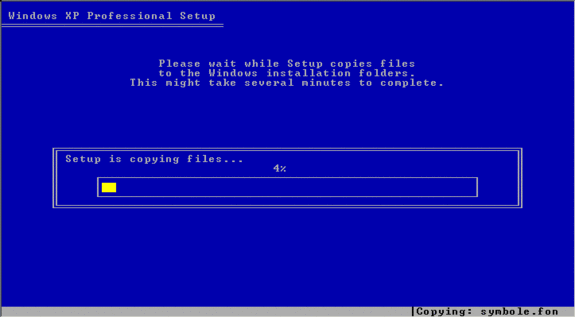
سيقوم الجهاز بإعادة التشغيــل تلقائيا لااكتمال عملية تنصيب الويندز

وبعدها سيعاد التشغيل

جاري تنصيب الويندز
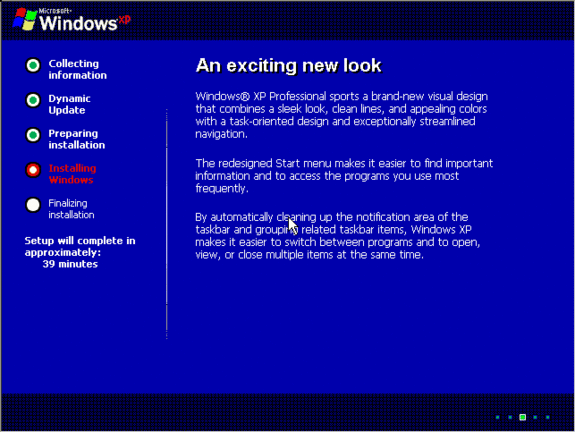
وهنا يفتح معالج اختيارات اللغة والزمن
تقدر تختار البيانات من لغة وتوقيت وبعدها على التالي
او تخليها بعد إكمال التنصيب عادي
* Next
ومن هنا لادخال اسم مستخدم الجهاز

هنا ادخال سريال الويندز

ملاحظه :
قد تجد السيريال نمبر موجود على قرص السي دي اذا فسوف تخرج السي دي وتنقل السيريال نمبر اثناء الفرمته (( لا يعني اخراج السي دي من الجهاز توقف الفرقمته )) بعد ان تكتب السيريال نمبر تقوم بإرجاع السي دي الى الجهاز لكي يكمل الفرمته..
بعدها سيواصل تنصيب الويندز وسيعاد التشغيل الى أن تظهر الشاشه النهائية

والى هنا انتهى الدرس
هنا في ملاحظه :
سوف تلقى سطح المكتب فاضي يعني ما فيه ايقونة المستندات ولا ايقونة جهاز الكمبيوتر المهم لكي نخرجهم
1) ننقر بيمين الماوس ونختار خصائص .....ومن ثم ترووح ع ايقونة سطح المكتب وبعدها تخصيص سطح المكتب ومن ثم تعمل اشارة صح امام المستندات وجهاز الكمبيوتر وبقة الايقونات
شكراااااااا
ابي ردود يا جماااااااااااااااااااااااااااااااااعه
ما رأيك ان تتلعمها بنفسك وخلال ربع ساعه فقط ...
اذا وافقت على ان تتعلم
فالنبدأ
في البداية خطوات تمهيدية
-إذا كان الكمبيوتر يشتغل أعد تشغيله
2-عندما يبدأ الجهاز التشغيل في الشاشة السوداء إضغط Del ( في لوحة المفاتيح) إختصار ديليت
وبعدها تأتيك شاشة زرقاء حرك بمفاتيح الأسهم إلى أن تصل للخيار
BIOS FEATURES SETUP
ثم اضغط انتر من لوحة المفاتيح سيفتح شاشة جديدة انزل إلى أن تصل إلى:
BOOT SEQUENCE:C,A,SCS1
وغيرها بمفتاحي
PAGE UP,PAGE DOWN
إلى أن تصبح:
BOOT SEQUENCE:CD-ROM,C,A
ثم اضغط بعدها على:
Esc مرة واحدة فقــط .
وثم سيرجع بك إلى الصفحة الأولى انزل إلى أن تصل إلى:
SAVE & EXIT SETUP
واضغط عليه بالإنتر وسيظهر لك مربع حوار مكتوب فيه:
SAVE TO CMOS AND EXIT(Y/N)?1
اضغط على الحرف Y من الكيبورد(لوحة المفاتيح)ثم اضغط إنتر وسوف يعاد التشغيل.
3-بعد إعادة التشغيل أدخل CD الويندوز فوراً ستظهر لك الشاشة التاليه

إضغط ENTER فوراً وسوف تأتيك الصفحة التالية
عند الاقلاع سوف يقوم الجهاز بقراءة الـCD وسف تظهر الشاشة (windows setup) وهي باللون الازرق...كما في الصورةالتالية .

ثم تظهر شاشة ..طبعا اضغط انتر للمتابعةو لتنصيب الويندوز...
* يقوم بإعادة التشغيل تلقائياً
* تظهر صفحة (زرقاء) welcome to setup WINDOWS SETUP
* اضغط انتر للتنزيل الآن
* وحرف
 لعملية اصلاح مشكلة ما
لعملية اصلاح مشكلة ما* و (F3) لالغاء التنزيل
إضغط على إنتر وتوكل على الله

هنا الاتفاقية.. طبعا للمواصلة اضغط على F8

هنا يعطيك خيارات نظام الملفات ويعرضلك عدد البارتيشنس او أجزاء القرص الصلب وأحجامها
أو الدرايف الخاص اللي موجودة عندك وناوي تنزل عليه الـXP
ملاحظة... تاكد بان الحجم هو حجم الدرايف الو البارتشن اللي انت تريد التنزيل عليه مثلا الـC
انظر الى الصوره لن تلقى الاقراص مثل c-d وهنا لكي تقسم البارتشن نضغظ على حرف c من الكبيورد ومن ثم نعمل المساحه المطلوبه ونعمل موافق وهكذا اذا اردنا ان نعمل التقسيمات .....

هنا يعطيك الخيارات...
* تهيئة البارتشن لاستخدام نظام الملفات NTFS والفورمات راح يكون سريع..
* تهيئة البارتشن لاستخدام نظام الملفات FAT والفورمات او التهيئة راح تكون سريعه
* تهيئة البارتشن لاستخدام نظام الملفات NTFS والفورمات راح يكون عادي
* تهيئة البارتشن لاستخدام نظام الملفات FAT وراح يكون الفورمات عادي
* والخيار الاخير انصحك باختياره اذا كنت قد عملت فورمات قبل ادخال السيدي .. واما اذا كنت لم تعمل فورمات للبارتشن اختار اي واحد يناسبك ( انصحك باختيار الرابع .. او الثاني)
علما بان الــNTFS افضل من الــFAT ولكن في مجالات معينه مثل الشبكات ..
ولكن عندما تنصب الويندوز على نظام الملفات NTFS فانك لم تستطع رؤيته ولا يمكنك عمل فورمات له الا بعد التحويل الى FAT وذلك عن طريق البارتشن مجك 7
عموماً إختارFAT وفورم الدرايف اللي إخترته ..
* وبعد الاختيار يسالك للتاكيد هل تريد عمل فورمات للدرايف؟
* اضغط حرف F للموافقة
* واذا تريد تغيير البارتشن او الدرايف اضغط ESC (عزيزي تاكد بان الدرايف هو المطلوب)

وبعد الضغط على F يقولك للمواصلة إضغط على انتر
* وللرجوع ESC
* و (F3) للخروج
* سـيقوم بعمل الفورمات وما عليك سوى الانتظار

وبعد الانتهاء من عملية الفورمات
* سـيقوم بنسخ الملفات وانشاء فولدر الو مجلد لبناء قاعدة البيانات (لتنزيل ملفات الويندوز)
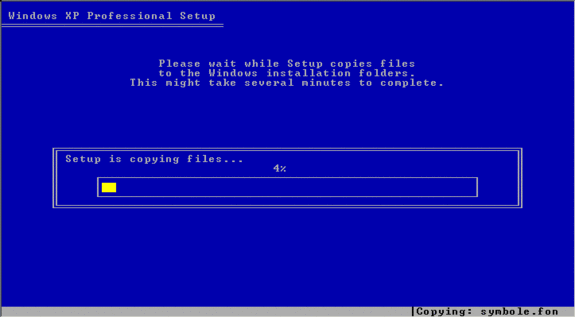
سيقوم الجهاز بإعادة التشغيــل تلقائيا لااكتمال عملية تنصيب الويندز

وبعدها سيعاد التشغيل

جاري تنصيب الويندز
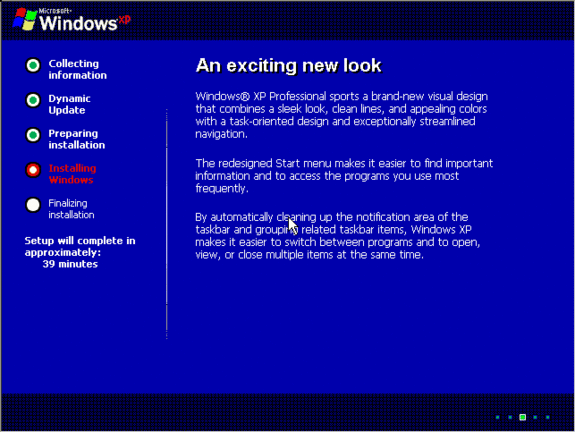
وهنا يفتح معالج اختيارات اللغة والزمن
تقدر تختار البيانات من لغة وتوقيت وبعدها على التالي
او تخليها بعد إكمال التنصيب عادي
* Next
ومن هنا لادخال اسم مستخدم الجهاز

هنا ادخال سريال الويندز

ملاحظه :
قد تجد السيريال نمبر موجود على قرص السي دي اذا فسوف تخرج السي دي وتنقل السيريال نمبر اثناء الفرمته (( لا يعني اخراج السي دي من الجهاز توقف الفرقمته )) بعد ان تكتب السيريال نمبر تقوم بإرجاع السي دي الى الجهاز لكي يكمل الفرمته..
بعدها سيواصل تنصيب الويندز وسيعاد التشغيل الى أن تظهر الشاشه النهائية

والى هنا انتهى الدرس
هنا في ملاحظه :
سوف تلقى سطح المكتب فاضي يعني ما فيه ايقونة المستندات ولا ايقونة جهاز الكمبيوتر المهم لكي نخرجهم
1) ننقر بيمين الماوس ونختار خصائص .....ومن ثم ترووح ع ايقونة سطح المكتب وبعدها تخصيص سطح المكتب ومن ثم تعمل اشارة صح امام المستندات وجهاز الكمبيوتر وبقة الايقونات
شكراااااااا
ابي ردود يا جماااااااااااااااااااااااااااااااااعه
![][][§¤°^°¤§][ معنا تعـــــــلم أكثـــــــر][§¤°^°¤§][][](https://2img.net/s/t/14/89/85/i_logo.jpg)





